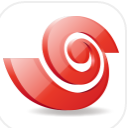

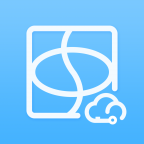
當你想要更方便的管理電腦時,Xshell32位漢化版就會顯示出強大的安全終端模擬功能了。可以通過互聯網到遠程主機的安全連接,讓你在複雜的網絡環境中也可以輕鬆操作。那麼Xshell怎麼設置密鑰登陸服務器呢?同樣覺得困惑的小朋友們快隨小編來看一下吧~
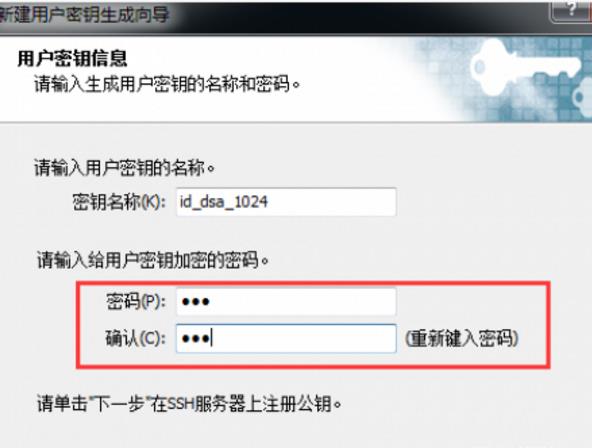
Xshell 是一個運行於MS Windows平台上強大的 SSH, TELNET 和 RLOGIN 終端仿真器。用戶可以從Windows PC上安全的訪問Unix/Linux主機。
Xftp
安全文件傳輸代理:Xftp 是一個運行於MS Windows平台上強大的 FTP 和 SFTP 文件傳輸軟件。Xftp 讓你在Unix/Linux和Windows PC間安全的傳輸文件。
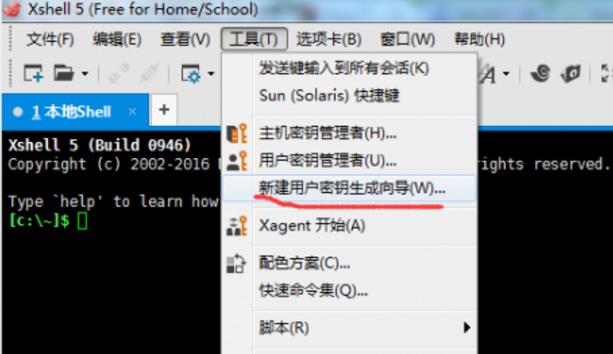
新建用戶密鑰:
wKiom1hiZuXQssV0AACxy75dzH0953.png-wh_50
選擇DSA,點擊下一步:
wKioL1hiZvmx-soMAAC2fT4gXoU583.png-wh_50
下一步:
wKiom1hiZwvysokMAACvOjsGMTE134.png-wh_50
填寫登錄密碼,下一步:
wKiom1hiZ1TysNqAAACpzFTNP0Q844.png-wh_50
導出公鑰,完成,
wKiom1hiZ2WBIOEAAADmhTluvpc568.png-wh_50
導出私鑰,然後關閉;(建議導出和公鑰一起保存,以防以後重裝軟件還得重新生成)
wKioL1hiZ3XDrZE4AABQolcDCWM455.png-wh_50

2:服務器
寫入公鑰
在生成的密鑰裏麵有兩個文件,一個公鑰文件(id_dsa_1024.pub),一個私鑰(id_dsa_1024)。
需要把id_dsa_1024.pub內的內容寫入到Linux服務器的特定文件中:~/.ssh/authroized_keys
其中,“~”表示對應用戶的主目錄,以root為例。如果你是用test用戶登錄的話需要把id_dsa_1024.pub拷貝到/home/test/.ssh 若.ssh目錄不存在,請創建它,並把公鑰信息寫入文件中:
[root@hr35 ~]# mkdir ~/.ssh
[root@hr35 ~]# chmod 700 ~/.ssh
[root@hr35 ~]# touch ~/.ssh/authorized_keys
[root@hr35 ~]# chmod 644 ~/.ssh/authorized_keys
[root@hr35 ~]# cat id_dsa_1024.pub >> /root/.ssh/authorized_keys #將公鑰追加到 authorized_keys文件中
注意:必須要注意~/.ssh 的全新必須為700,~/.ssh/authorized_keys必須為644,否則可能會出現登錄不了的情況。
修改登錄方式:
vim /etc/ssh/sshd_config
RSAAuthentication yes
PubkeyAuthentication yes
AuthorizedKeysFile .ssh/authorized_keys
把上麵這三個前麵的#號去掉,保存退出。